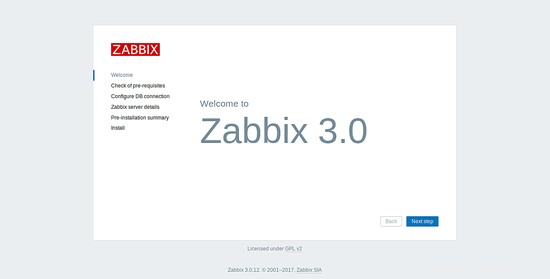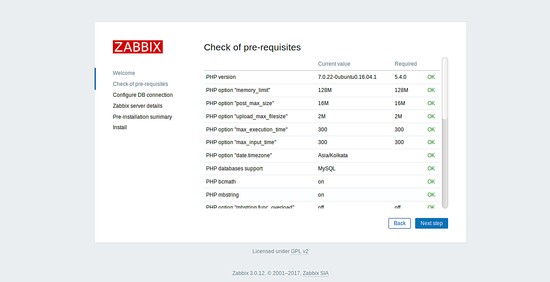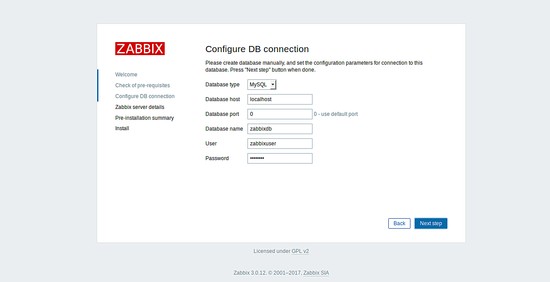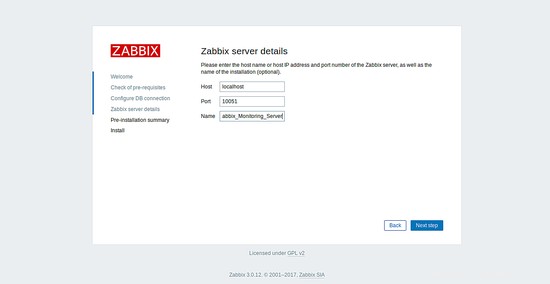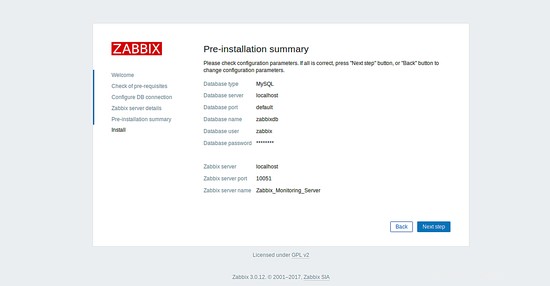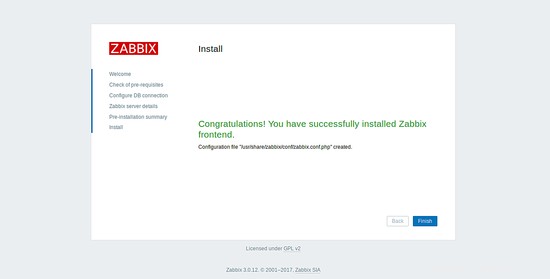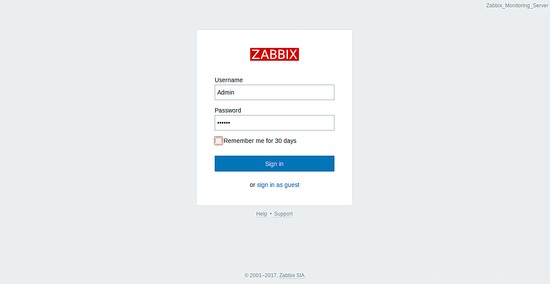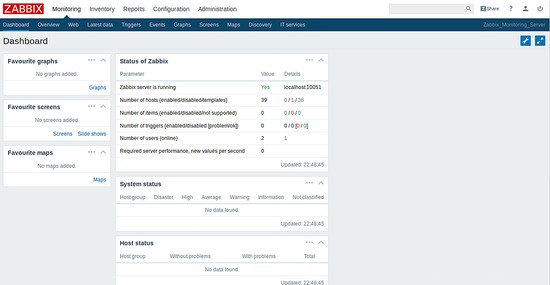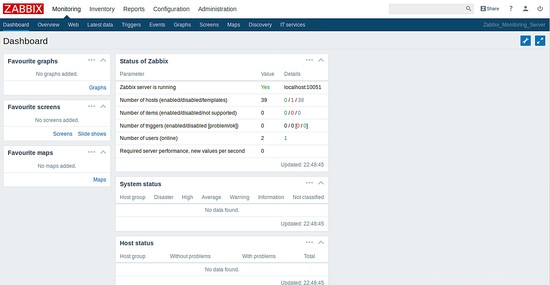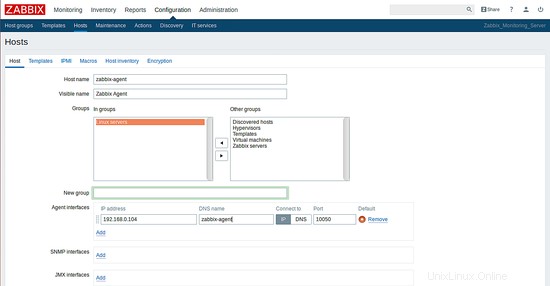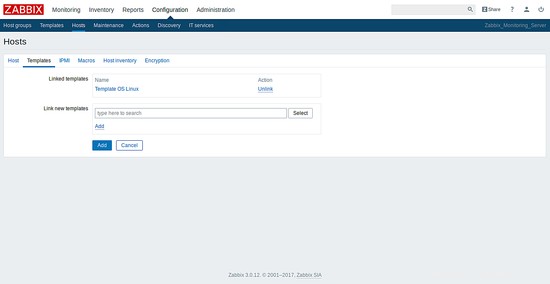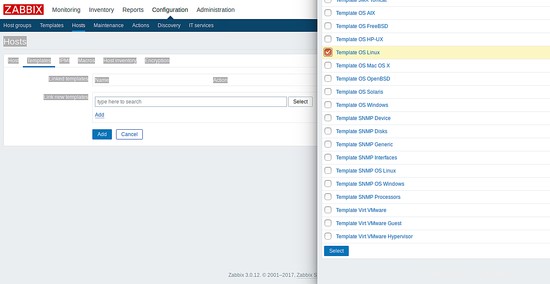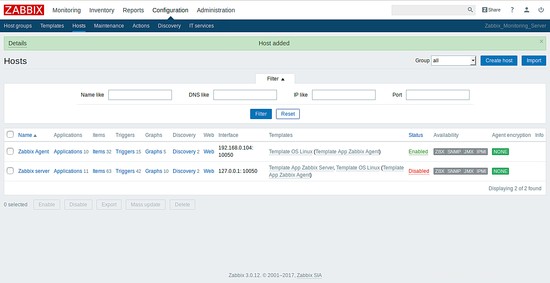Überwachungstools werden verwendet, um den Status des Systems kontinuierlich zu verfolgen und Warnungen und Benachrichtigungen zu versenden, wenn etwas schief geht. Außerdem helfen Ihnen Überwachungstools sicherzustellen, dass Ihre kritischen Systeme, Anwendungen und Dienste immer betriebsbereit sind. Überwachungstools sind eine Ergänzung für Ihre Netzwerksicherheit, mit der Sie böswilligen Datenverkehr erkennen, woher er kommt und wie Sie ihn unterbinden können.
Zabbix ist ein kostenloses, Open Source und das ultimative Überwachungstool auf Unternehmensebene, das für die Echtzeitüberwachung von Millionen von Metriken entwickelt wurde, die von Zehntausenden von Servern, virtuellen Maschinen und Netzwerken gesammelt wurden Geräte. Zabbix wurde entwickelt, um von kleinen Umgebungen bis hin zu großen Umgebungen zu lernen. Das Web-Frontend ist in PHP geschrieben, das Backend ist in C geschrieben und verwendet MySQL, PostgreSQL, SQLite, Oracle oder IBM DB2 zum Speichern von Daten. Zabbix bietet Grafikfunktionen, mit denen Sie sich einen Überblick über den aktuellen Zustand bestimmter Knoten und des Netzwerks verschaffen können
Einige der Hauptfunktionen von Zabbix sind unten aufgeführt:
- Überwachung von Servern, Datenbanken, Anwendungen, Netzwerkgeräten, Vmware-Hypervisor, virtuellen Maschinen und vielem mehr.
- Speziell entwickelt, um kleine bis große Umgebungen zu unterstützen, um die Qualität Ihrer Dienste zu verbessern und die Betriebskosten durch Vermeidung von Ausfallzeiten zu senken.
- Vollständig Open Source, sodass Sie nichts bezahlen müssen.
- Stellen Sie eine benutzerfreundliche Weboberfläche bereit, um alles von einem zentralen Ort aus zu erledigen.
- Kommt mit SNMP zur Überwachung von Netzwerkgeräten und IPMI zur Überwachung von Hardwaregeräten.
- Webbasiertes Frontend, das eine vollständige Systemsteuerung über einen Browser ermöglicht.
Dieses Tutorial führt Sie Schritt für Schritt durch die Installation von Zabbix Server und Zabbix Agent auf einem Debian 9 Server. Wir erklären auch, wie der Zabbix-Agent zur Überwachung zum Zabbix-Server hinzugefügt wird.
Anforderungen
- Zwei Systeme mit installiertem Debian 9.
- Mindestens 1 GB RAM und 10 DB Festplattenspeicher erforderlich. Die Menge an RAM und Speicherplatz hängt von der Anzahl der Hosts und den überwachten Parametern ab.
- Ein Nicht-Root-Benutzer mit sudo-Berechtigungen, der auf Ihrem Server eingerichtet ist.
Erste Schritte
Bevor Sie beginnen, müssen Sie das Paket-Repository Ihres Servers auf die neueste stabile Version aktualisieren. Sie können es aktualisieren, indem Sie einfach den folgenden Befehl auf beiden Instanzen ausführen:
sudo apt-get update -y
sudo apt-get upgrade -y
Starten Sie als Nächstes Ihr System neu, um diese Änderungen zu übernehmen.
Installieren Sie Apache, PHP und MariaDB
Zabbix läuft auf dem Apache-Webserver, ist in PHP geschrieben und verwendet MariaDB/MySQL, um seine Daten zu speichern. Um Zabbix zu installieren, benötigen Sie also Apache, MariaDB und PHP, um zu funktionieren. Installieren Sie zuerst Apache, PHP und andere PHP-Module, indem Sie den folgenden Befehl ausführen:
sudo apt-get install apache2 libapache2-mod-php7.0 php7.0 php7.0-xml php7.0-bcmath php7.0-mbstring -y
Als nächstes müssen Sie das MariaDB-Repository zu Ihrem System hinzufügen. Weil die neueste Version von MariaDB nicht im Standard-Repository von Debian 9 verfügbar ist.
Sie können das Repository hinzufügen, indem Sie den folgenden Befehl ausführen:
sudo apt-get install software-properties-common -y
sudo apt-key adv --recv-keys --keyserver keyserver.ubuntu.com 0xF1656F24C74CD1D8
sudo add-apt-repository 'deb [arch=amd64] http://www.ftp.saix.net/DB/mariadb/repo/10.1/debian stretch main'
Aktualisieren Sie als Nächstes das Repository, indem Sie den folgenden Befehl ausführen:
sudo apt-get update -y
Installieren Sie schließlich den MariaDB-Server mit dem folgenden Befehl:
sudo apt-get install mariadb-server -y
Standardmäßig ist die Installation von MariaDB nicht gesichert. Sie müssen es also zuerst sichern. Sie können dies tun, indem Sie das Skript mysql_secure_installation ausführen.
sudo mysql_secure_installation
Beantworten Sie alle Fragen wie unten gezeigt:
Geben Sie das aktuelle Passwort für root ein (Eingabe für keins):EnterSet root password? [Y/n]:YNeues Passwort:Neues Passwort erneut eingeben: Anonyme Benutzer entfernen? [J/n]:YRoot-Anmeldung aus der Ferne verbieten? [J/n]:YTestdatenbank und Zugriff darauf entfernen? [J/n]:YBerechtigungstabellen jetzt neu laden? [Y/n]:Y
Das obige Skript setzt das Root-Passwort, entfernt die Testdatenbank, entfernt anonyme Benutzer und verweigert die Root-Anmeldung von einem entfernten Standort aus.
Sobald die MariaDB-Installation gesichert ist, starten Sie den Apache- und MariaDB-Dienst und ermöglichen Sie ihnen, beim Booten zu starten, indem Sie den folgenden Befehl ausführen:
sudo systemctl start apache2
sudo systemctl enable apache2
sudo systemctl start mysql
sudo systemctl enable mysql
Installieren von Zabbix-Server
Standardmäßig ist Zabbix im Debian 9-Repository verfügbar, aber möglicherweise veraltet. Daher wird empfohlen, die neueste Version aus den offiziellen Zabbix-Repositories zu installieren. Sie können die neueste Version des Zabbix-Repositorys mit dem folgenden Befehl herunterladen und hinzufügen:
wget http://repo.zabbix.com/zabbix/3.0/debian/pool/main/z/zabbix-release/zabbix-release_3.0-2+stretch_all.deb
Als nächstes installieren Sie das heruntergeladene Repository mit dem folgenden Befehl:
sudo dpkg -i zabbix-release_3.0-2+stretch_all.deb
Aktualisieren Sie als Nächstes den Paket-Cache und installieren Sie den Zabbix-Server mit Web-Front-End und Mysql-Unterstützung, indem Sie den folgenden Befehl ausführen:
sudo apt-get update -y
sudo apt-get install zabbix-server-mysql zabbix-frontend-php -y
Sie müssen auch den Zabbix-Agenten installieren, um Daten über den Status des Zabbix-Servers selbst zu sammeln:
sudo apt-get install zabbix-agent -y
Starten Sie nach der Installation des Zabbix-Agenten den Zabbix-Agentendienst und ermöglichen Sie ihm, beim Booten zu starten, indem Sie den folgenden Befehl ausführen:
sudo systemctl start zabbix-agent
sudo systemctl enable zabbix-agent
Konfigurieren der Zabbix-Datenbank
Zabbix verwendet MariaDB/MySQL als Datenbank-Backend. Sie müssen also eine MySQL-Datenbank und einen Benutzer für die Zabbix-Installation erstellen:
Melden Sie sich zuerst mit dem folgenden Befehl bei der MySQL-Shell an:
mysql -u root -p
Geben Sie Ihr Root-Passwort ein und erstellen Sie dann mit dem folgenden Befehl eine Datenbank für Zabbix:
MariaDB [(none)]> CREATE DATABASE zabbixdb Zeichensatz utf8 collate utf8_bin;
Erstellen Sie als Nächstes einen Benutzer für Zabbix, weisen Sie ein Passwort zu und gewähren Sie alle Berechtigungen für die Zabbix-Datenbank mit dem folgenden Befehl:
MariaDB [(keine)]> ERSTELLEN Sie den Benutzer zabbixuser, der durch das 'Passwort' identifiziert wird;
MariaDB [(keine)]> GEWÄHREN SIE ALLE PRIVILEGIEN auf zabbixdb.* an [E-Mail-geschützt], der durch das 'Passwort' identifiziert wird;Löschen Sie als Nächstes die Berechtigungen mit dem folgenden Befehl:
MariaDB [(keine)]> FLUSH-RECHTE;Verlassen Sie schließlich die MySQL-Shell mit dem folgenden Befehl:
MariaDB [(keine)]> beenden;Importieren Sie als Nächstes das anfängliche Schema und die Daten mit dem folgenden Befehl in die neu erstellte Datenbank:
cd /usr/share/doc/zabbix-server-mysql*/
zcat create.sql.gz | mysql -u zabbixuser -p zabbixdbKonfigurieren von Zabbix
Zabbix erstellt seine eigene Konfigurationsdatei unter `/etc/zabbix/apache.conf`. Bearbeiten Sie diese Datei und aktualisieren Sie die Zeitzone und die PHP-Einstellung nach Bedarf:
sudo nano /etc/zabbix/apache.confÄndern Sie die Datei wie unten gezeigt:
php_value max_execution_time 300 php_value memory_limit 128M php_value post_max_size 32M php_value upload_max_filesize 8M php_value max_input_time 300 php_value always_populate_raw_post_data -1 php_value date.timezone Asia/Kolkata Speichern Sie die Datei, wenn Sie fertig sind.
Als nächstes müssen Sie die Datenbankdetails für Zabbix aktualisieren. Sie können dies tun, indem Sie die Datei `/etc/zabbix/zabbix_server.conf` bearbeiten:
sudo nano /etc/zabbix/zabbix_server.confÄndern Sie die folgenden Zeilen:
DBHost=localhostDBName=zabbixdbDBUser=zabbixuserDBPassword=PasswortSpeichern und schließen Sie die Datei, wenn Sie fertig sind. Starten Sie dann alle Dienste mit dem folgenden Befehl neu:
sudo systemctl restart apache2
sudo systemctl restart mysql
sudo systemctl restart zabbix-serverFirewall konfigurieren
Bevor Sie fortfahren, müssen Sie die UFW-Firewall konfigurieren, um den Zabbix-Server zu sichern.
Stellen Sie zunächst sicher, dass UFW auf Ihrem System installiert ist. Andernfalls können Sie es installieren, indem Sie den folgenden Befehl ausführen:
sudo apt-get install ufw -yAktivieren Sie als Nächstes die UFW-Firewall:
sudo ufw enableLassen Sie als Nächstes die Ports 10050, 10051 und 80 durch UFW mit dem folgenden Befehl zu:
sudo ufw allow 10050/tcp
sudo ufw allow 10051/tcp
sudo ufw allow 80/tcpLaden Sie abschließend die Firewall neu, um diese Änderungen mit dem folgenden Befehl zu übernehmen:
sudo ufw reloadSobald die UFW-Firewall konfiguriert ist, können Sie mit der Installation des Zabbix-Servers über die Webschnittstelle fortfahren.
Zugriff auf den Zabbix-Webinstallationsassistenten
Sobald alles in Ordnung ist, ist es an der Zeit, auf den Zabbix-Webinstallationsassistenten zuzugreifen.
Öffnen Sie Ihren Webbrowser und navigieren Sie zur URL http://zabbix-server-ip/zabbix , Sie werden auf die folgende Seite weitergeleitet:
Klicken Sie auf Nächster Schritt klicken, sollten Sie die folgende Seite sehen:
Hier werden alle Zabbix-Voraussetzungen überprüft und verifiziert, dann klicken Sie auf Nächster Schritt Schaltfläche sollten Sie die folgende Seite sehen:
Geben Sie hier den Namen der Zabbix-Datenbank, den Datenbankbenutzer und das Passwort ein und klicken Sie dann auf Nächster Schritt klicken, sollten Sie die folgende Seite sehen:
Geben Sie hier die Zabbix-Serverdetails und die Portnummer an und klicken Sie dann auf Nächster Schritt klicken, sollten Sie die Zusammenfassung vor der Installation von Zabbix Server auf der folgenden Seite sehen:
Klicken Sie anschließend auf Nächster Schritt Schaltfläche, um die Zabbix-Installation zu starten. Sobald die Zabbix-Installation erfolgreich abgeschlossen ist, sollten Sie die folgende Seite sehen:
Klicken Sie hier auf Fertig stellen klicken, wird es wie unten gezeigt auf die Zabbix-Anmeldeseite umgeleitet:
Geben Sie hier den Benutzernamen als Admin und das Passwort als zabbix ein und klicken Sie dann auf Anmelden Taste. Sie sollten das Zabbix-Server-Dashboard in der folgenden Abbildung sehen:
Ihre Zabbix-Webinstallation ist nun abgeschlossen.
Zabbix-Agent installieren
Jetzt ist Ihr Zabbix-Server betriebsbereit und funktionsfähig. Es ist an der Zeit, den Zabbix-Agentenknoten zum Zabbix-Server für die Überwachung hinzuzufügen.
Melden Sie sich zuerst bei der Zabbix-Agenteninstanz an und fügen Sie das Zabbix-Repository mit dem folgenden Befehl hinzu:
wget http://repo.zabbix.com/zabbix/3.0/debian/pool/main/z/zabbix-release/zabbix-release_3.0-2+stretch_all.deb
sudo dpkg -i zabbix -release_3.0-2+stretch_all.deb
sudo apt-get update -yNachdem Sie das Zabbix-Repository auf Ihrem System konfiguriert haben, installieren Sie den Zabbix-Agenten, indem Sie einfach den folgenden Befehl ausführen:
sudo apt-get install zabbix-agent -ySobald der Zabbix-Agent installiert ist, müssen Sie den Zabbix-Agent für die Kommunikation mit dem Zabbix-Server konfigurieren. Sie können dies tun, indem Sie die Konfigurationsdatei des Zabbix-Agenten bearbeiten:
sudo nano /etc/zabbix/zabbix_agentd.confÄndern Sie die Datei wie unten gezeigt:
#Zabbix-Server-IP-Adresse/Hostname Server=192.168.0.103 #Zabbix-Agent-Hostname Hostname=zabbix-agentSpeichern und schließen Sie die Datei, wenn Sie fertig sind, starten Sie dann den Zabbix-Agentendienst neu und aktivieren Sie ihn so, dass er beim Booten mit dem folgenden Befehl startet:
sudo systemctl restart zabbix-agent
sudo systemctl enable zabbix-agentZabbix-Agent-Knoten zu Zabbix-Server hinzufügen
Als Nächstes müssen Sie den Zabbix-Agentenknoten zur Überwachung zum Zabbix-Server hinzufügen. Melden Sie sich zunächst bei der Zabbix-Server-Weboberfläche an.
Klicken Sie als Nächstes auf Konfiguration —> Hosts –> Host erstellen , sollten Sie die folgende Seite sehen:
Geben Sie hier den Hostnamen, die IP-Adresse und die Gruppennamen des Zabbix-Agenten an. Navigieren Sie dann zur Registerkarte Vorlagen, Sie sollten die folgende Seite sehen:
Suchen Sie hier nach passenden Vorlagen und klicken Sie auf Hinzufügen klicken, sollten Sie die folgende Seite sehen:
Klicken Sie abschließend auf Hinzufügen Taste erneut. Sie werden Ihren neuen Host mit grünen Etiketten sehen, die darauf hinweisen, dass alles gut funktioniert.
Wenn Sie zusätzliche Server und Netzwerkgeräte haben, die Sie überwachen möchten, melden Sie sich bei jedem Host an, installieren Sie den Zabbix-Agenten und fügen Sie jeden Host über die Zabbix-Weboberfläche hinzu.
Schlussfolgerung
Herzlichen Glückwunsch! Sie haben den Zabbix-Server und den Zabbix-Agent erfolgreich auf dem Debian 9-Server installiert. Sie haben auch den Zabbix-Agent-Knoten zum Zabbix-Server zur Überwachung hinzugefügt. Sie können jetzt ganz einfach das aktuelle Problem und den vergangenen Verlauf auflisten, die neuesten Daten von Hosts abrufen, die aktuellen Probleme auflisten und auch die gesammelten Ressourcenstatistiken wie CPU-Auslastung, CPU-Auslastung, Speicherauslastung usw. über Diagramme visualisieren. Ich hoffe, Sie können Zabbix jetzt einfach auf einem Debian 9-Server installieren und konfigurieren und in der Produktionsumgebung bereitstellen. Im Vergleich zu anderer Überwachungssoftware können Sie mit Zabbix Ihre eigenen Karten verschiedener Netzwerksegmente erstellen und gleichzeitig viele Hosts überwachen. Sie können den Windows-Host auch mit dem Zabbix-Windows-Agenten überwachen. Weitere Informationen finden Sie auf der Zabbix-Dokumentationsseite. Fühlen Sie sich frei, mich zu fragen, wenn Sie irgendwelche Fragen haben.